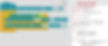Chambre froide
Objectif du projet : Créer un système qui avertit lorsque la température dans l'environnement augmente en utilisant le capteur de température et d'humidité de la carte de contrôle Pinoo et le module de sonnerie.
Durée: 2 leçons
Tranche d'âge: 7 ans et plus
Pinoo Set : Maker set et set complet.
Réalisations:
Apprend à coder la carte de contrôle Pinoo.
Apprend à utiliser le capteur de température.
Apprend à utiliser le module buzzer.
Développe des compétences algorithmiques.
Les compétences en codage se développent.
Matériel à utiliser : programme Mblock 3, carte de contrôle pinoo, capteur de température-humidité, module buzzer, câbles de connexion.
Matériel requis pour la conception : Decota, couteau utilitaire, matériel de décoration, pistolet à colle et silicone.
Construction du projet :
Pour notre projet, nous préparons d'abord le matériel décota.
Nous combinons les pièces décota pour donner l'apparence d'une chambre froide avec ses étagères.
Ensuite, nous dessinons une porte sur le devant de notre chambre froide à l'aide d'un crayon.
Nous plaçons notre module buzzer et notre capteur de température-humidité comme sur la photo.
Nous plaçons nos ornements sur les étagères pour leur donner l'apparence de fruits et légumes. Nous attachons notre capteur de température-humidité à la 1ère porte et notre module buzzer à la 2ème porte et nous avons terminé la partie conception de notre projet.
Ajout de l'extension Pinoo :
Dans l'onglet Extensions, cliquez sur "Gérer les extensions".
Dans la fenêtre qui s'ouvre, on écrit "Pinoo" dans le moteur de recherche et il suffit de dire télécharger au résultat.
Installé sur notre ordinateur.
Connexion de la carte de contrôle Pinoo à l'ordinateur :
Dans Mblock 3, nous cliquons sur l'onglet "Connecter" en haut à gauche.
Dans la fenêtre qui s'ouvre, nous cliquons sur la section "Serial Port" et sélectionnons l'option "COM4" dans la page qui s'ouvre.
REMARQUE : Comme chaque ordinateur a des entrées de port différentes, les numéros à côté de COM peuvent changer.
Cliquez sur l'onglet Cartes.
Dans la fenêtre qui s'ouvre, nous sélectionnons l'option de carte "Arduino Nano" utilisée par la carte de contrôle Pinoo.
Cliquez sur l'onglet Extensions.
Dans la fenêtre qui s'ouvre, nous sélectionnons "Pinoo", l'extension de la carte de contrôle que nous utilisons.
Cliquez sur l'onglet Connexion.
Cliquez sur "Mise à jour du firmware" dans la fenêtre qui s'ouvre.
Partie codage :
Tout d'abord, nous plaçons notre code d'identification du capteur de température et d'humidité sous le code "Programme Pinoo" pour vérifier si notre capteur de température et d'humidité fonctionne. Ensuite, nous imprimons nos valeurs de capteur de température et d'humidité sur le port série et les téléchargeons sur l'arduino. Ensuite, nous changeons l'option 'recv encode mode' en 'har state' en bas à droite de notre programme mblock. De cette façon, nous voyons nos valeurs de capteur de température-humidité sur le port série. Après avoir téléchargé nos codes sur Arduino, n'oublions pas de le reconnecter à partir de la section de connexion du programme.
Nous vérifions notre module Buzzer en exécutant le code ci-dessous avec le code qui émet un son lorsque le drapeau vert est cliqué.
Nous ne pouvons pas faire fonctionner notre capteur de température-humidité sous le code lorsque le drapeau vert est cliqué. C'est pourquoi nous introduisons notre capteur de température et d'humidité dans notre programme avec notre code sous le code du programme Pinoo.
Ensuite, si la valeur de notre capteur de température et d'humidité, c'est-à-dire la température dans l'environnement, est supérieure à 30 degrés, notre module de sonnerie donnera un avertissement. Si la valeur de température est inférieure à 30 degrés, nous désactivons notre module buzzer. C'est ainsi que nous complétons notre code.
Faites un clic droit sur la commande "Programme Pinoo" et sélectionnez l'option "Installer sur Arduino" dans la fenêtre qui s'ouvre.
Sur la page qui s'ouvre, nous cliquons sur le bouton "Télécharger sur Arduino", qui est sélectionné en rouge.
Nos codes sont téléchargés sur notre carte de contrôle Pinoo.
Après l'apparition du message "Installation terminée", cliquez sur le bouton "Fermer". Une fois l'installation terminée, le support de batterie est inséré et le projet est exécuté.
Statut de travail du projet :
Si la valeur de notre capteur de température-humidité est supérieure à 30 degrés, nous recevrons un avertissement sonore, sinon notre module buzzer deviendra passif. De cette façon, nous contrôlerons en permanence la température dans la chambre froide.
CODES ARDUINO IDE :
#include <dht11.h> // Nous avons inclus la bibliothèque dht11 dans nos codes.
int dhtPin=2 ; // Nous avons précisé que notre capteur de température-humidité est connecté à la broche 2.
capteur de température dht11 ; // Nous avons créé un objet DHT11 nommé temperaturesensor.
int buzzerpin = 3; // Nous avons spécifié quelle broche de notre module buzzer est connectée.
void setup()
{
pinMode(buzzerpin,OUTPUT);//Nous l'avons défini comme l'unité de sortie de notre module buzzer.
}
boucle vide() {
float sicaklik = sicakliksensor.read(dhtPin);//Nous avons transféré la valeur que nous avons obtenue de notre capteur de température-humidité à la variable que nous avons créée appelée temp.
if(temp>30) // Si la valeur de température est supérieure à 30 degrés, nous avons créé la condition.
{ digitalWrite(buzzerpin, HIGH);//Nous avons activé notre module buzzer. }
else//Si la condition que nous avons créée ci-dessus n'est pas remplie, nous avons créé la condition.
{ digitalWrite(buzzerpin, LOW);//Nous avons désactivé notre module buzzer. }
}










.jpg)